Sådan gemmer du Facebook-videoer gratis på computeren

Nogle gange skal du muligvis downloade Facebook-videoer, men vi ved, at Facebook ikke tilbyder en downloadknap, der gør det muligt for dig at downloade videoerne direkte. Så hvordan kan vi nemt downloade Facebook-videoer?
Du skal have en Facebook-videodownloader for at downloade en video fra Facebook. Her vil vi gerne anbefale Online videooverførsel til dig. Det er en fantastisk desktop video downloader til at hjælpe dig med at få fat i videoer fra Facebook eller andre websteder som YouTube. Du vil også lære at downloade Facebook -videoer med dette program i det følgende.
Hvorfor vælge Online Video Downloader?
Online videooverførsel understøtter dig til at downloade videoer fra de fleste af de berømte videodelingswebsteder, inklusive Facebook, Instagram, YouTube, Vimeo, Twitter osv., du kan endda downloade lyden af nogle videoer. Den klare brugergrænseflade giver dig mulighed for nemt at holde programmets drift. Afhængigt af den avancerede downloadteknologi kan du ikke kun downloade videoer med hurtig downloadhastighed, men du har også lov til at downloade flere opløsninger af videoer. Desuden er du i stand til at tilføje flere videoer til batch-download, så du sparer en masse ventetid.
Dernæst vil vi give en enkel guide til at hjælpe dig med at downloade Facebook-videoer og gemme dem på din computer.
Trin-for-trin guide til gratis download af videoer fra Facebook
Trin 1. Åbn Online Video Downloader
Hvis du ikke har downloadet Online videooverførsel, kan du downloade programmet ved at klikke på knappen nedenfor og installere det på din computer. For at sikre, at det kan fungere, skal du bare åbne det og gøre det til at forberede.

Trin 2. Gå til Facebook -videosiden
Log ind på din Facebook-konto og gå til det videoopslag, du vil downloade. Afspil derefter videoen, på dette tidspunkt skal du højreklikke på videoskærmen. Der vil pop op valgene, du skal vælge "Vis video URL" mulighed. Derefter kan du se et lille vindue, der viser videolinket. Vælg hele linket, og højreklik for at vælge "Kopier" videoens URL.
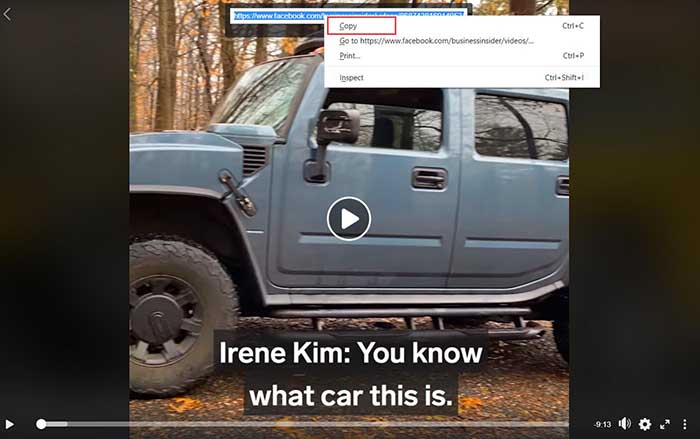
Trin 3. Grib Facebook -video
Gå til hovedgrænsefladen i Online Video Downloader, og indsæt videoens URL til inputboksen "Analyser". Klik derefter på knappen "Analyser" for at få fat i videoen fra Facebook.

Trin 4. Vælg outputformat og download
Venter et øjeblik, vil det give en liste, hvor du kan vælge outputformat. Såsom MP4, MP3 og M4A. Nogle URL'er giver dig mulighed for at downloade videoer og lyd, eller bare kun videoer. Nu kan du vælge et format og klikke på knappen "Download" for at downloade videoen. Når det sker, kan du nyde videoen på din computer.

Konklusion
Du skal bare bruge et par klik, du kan hurtigt downloade Facebook -videoer og gemme dem på din computer. Med Online videooverførsel, kan du downloade 8K, 4K, 1080P, 720P og andre opløsninger af videoer fra websteder uden anstrengelse. Det er nemt at bruge for de fleste mennesker, og jeg må sige, at det er en ideel desktop-downloader til at downloade onlinevideoer til en pc. Desuden giver det en prøveversion, så nye brugere kan downloade onlinevideoer gratis inden for 15 dage. Få det nu og oplev flere vidunderlige funktioner.
Hvor nyttig var dette indlæg?
Klik på en stjerne for at bedømme det!
Gennemsnitlig bedømmelse / 5. Afstemningstælling:




